图文详解自己怎么重装系统win7
- 分类:Win7 教程 回答于: 2023年04月02日 10:55:33
很多电脑系统的问题,通过自己重装系统基本能够修复解决电脑系统故障造成的进不了系统的情况,但是现在很多的朋友由于之前没有接触过重装系统,自己不知道如何重装电脑系统,现在小编就给分享一个简单的高效的自己重装系统win7教程,一起往下看。
工具/原料:
系统版本:windows7系统
品牌型号:华硕ADOL13FA8145
软件版本:系统之家装机大师V1.3.1+小白三步装机版1.0
方法/步骤:
方法一:使用系统之家装机大师软件自己重装系统win7
1、自己重装系统win7方法,首先下载安装系统之家装机大师并打开,系统之家装机大师此时将会自动检测当前电脑系统的相关信息。

2、选择要安装的win7系统,点击安装此系统,点击下一步。

3、电脑下载windows7系统过程中,耐心等待即可。
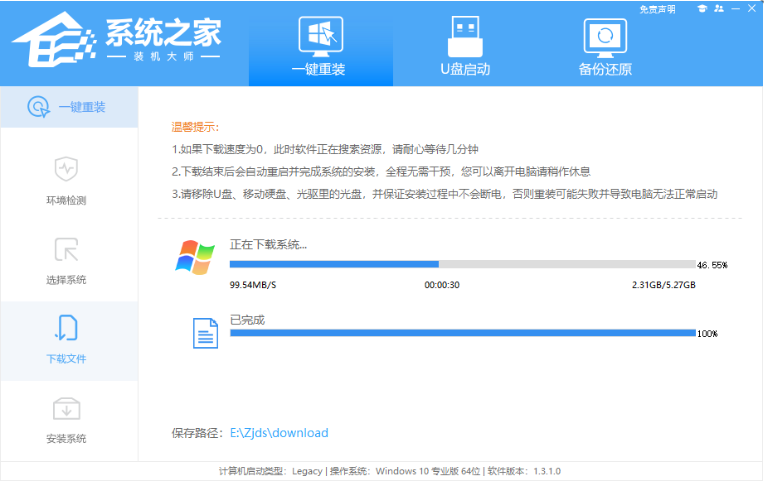
4、耐心等待电脑重启进入安装。
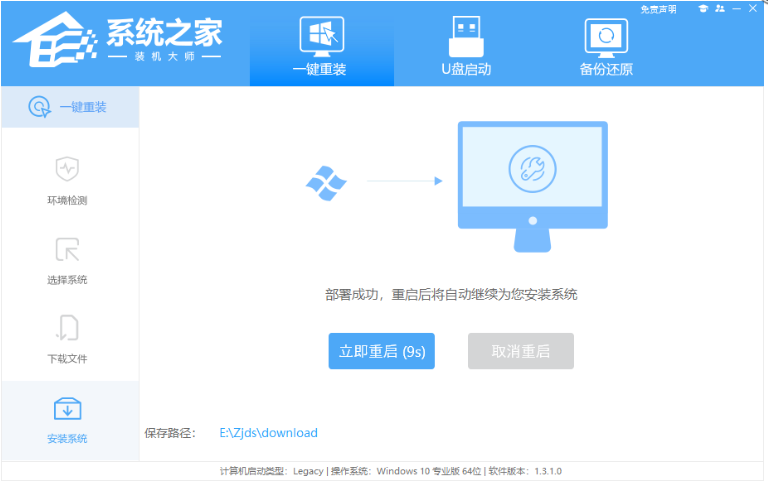
5、进入到Windows Boot Managee的界面,选择【XTZJ_WIN10_PE】按回车键进入pe系统界面。

6、进入pe系统界面内,即可进行备份还原的操作。

7、备份好之后,将会重启电脑进行安装,完成后就是开机进入系统的桌面重装电脑win7系统完成。
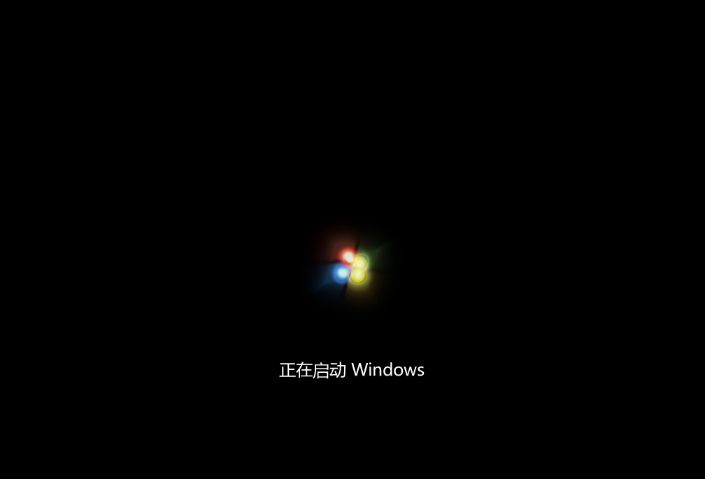
方法二:使用小白三步装机版软件自己重装系统win7
1、下载安装小白三步装机版工具到电脑上并打开,选择需要安装的win7系统,点击立即重装。

2、电脑将会自动进入全自动安装环节。装机软件将会开始自动下载windows系统软件以及驱动程序等等。

3、耐心等待软件自动部署安装环境等等。

4、电脑部署完成之后,点击立即重启。

5、重启电脑后选择第二项xiaobai-pe系统按回车键进入pe系统。

6、电脑进入pe系统之后,小白工具此时将会自动进行系统安装。

7、等待装机软件系统安装成功后重启电脑,等待安装完成,直至进入系统桌面重装成功。

总结:
方法一:使用系统之家装机大师软件自己重装系统win7
1、首先打开系统之家,开始检测环境。
2、选择系统进行安装,重启电脑进入pe系统进行备份还原。
3、重启电脑,直至进入系统桌面即可。
方法二:使用小白三步装机版软件自己重装系统win7
1、打开小白工具,选择win7系统安装。
2、等待装机软件将会自行下载镜像后重启电脑进入pe系统。
3、进入pe系统内软件将会自动安装,当提示安装成功之后重启电脑。
4、重启之后直至进入新的系统桌面重装系统成功。
 有用
47
有用
47


 小白系统
小白系统


 1000
1000 1000
1000 1000
1000 1000
1000 1000
1000 1000
1000 1000
1000 1000
1000 1000
1000 1000
1000猜您喜欢
- Win7鼠标指针主题包:个性化你的桌面..2024/01/13
- win7安装盘制作教程图解2022/06/20
- 怎么样重装系统win7步骤方法..2022/06/21
- 重装系统多少钱win7?详解费用及选择技..2024/08/01
- windows7密钥激活码激活教程图文..2022/12/12
- uefi设置制作步骤2017/08/19
相关推荐
- 一键安装Win7系统教程:详细步骤与专业..2024/06/14
- 教你win7怎么设置开机密码2020/06/16
- 教你win7取消自动关机命令怎么用..2018/11/01
- win7安装的方法是什么2022/11/06
- 无法启用共享访问,小编教你无法启用共..2018/08/03
- win7激活密钥小白系统怎么查看..2022/10/20




















 关注微信公众号
关注微信公众号





